Test de la carte satellite SkyStar 2 TV PVR
Le multimédia a vite rejoint le monde informatique : carte tuner TV, son 5.1, DVD vidéo… Pourtant, la télévision par satellite est encore très peu présente sur nos moniteurs et pour cause, le prix de l’équipement est loin de concurrencer les bouquets sate

Après une rapide installation sans aucun problème et un redémarrage, le logiciel de configuration (DVB Receiver) apparaît dans la barre « system tray » de Windows et affiche une icône de statut verte, la liaison entre le PC et le satellite fonctionne déjà correctement.
Le premier onglet « satellite » permet de configurer les satellites que l’on peut recevoir, en l’occurrence ici le satellite Astra positionné à 19,2°E. En cliquant sur « Editer », il est possible de modifier différents paramètres de base du LNB et configurer le mode DiSEqC. Le gestionnaire des transpondeurs permet de scanner le satellite vers lequel la parabole est pointée. Le gestionnaire des programmes sert à scanner les transpondeurs trouvés au préalable afin de dénicher les chaînes TV tant convoitées. Le « Services de données » est réservé aux utilisateurs disposant d’une connexion internet satellitaire. En effet, la SkyStar2 fonctionne avec ce mode d’échange de données, chose que je n’ai pu vérifier par moi même puisque ne disposant pas de ce genre de connexion. Toutefois, cette carte semble être déjà paramétrée pour un bon nombre d’opérateur satellitaire.
Passons maintenant au deuxième programme fourni dans le package : « DVB Viewer ». Comme dit précédemment, il vous servira exclusivement à regarder les chaînes du satellite. Au premier abord, ce logiciel semble simple. La barre d’outils est complète et la barre de statut au bas fournit différentes informations tel la chaîne que vous regardez et la qualité de réception de votre installation satellite. La qualité de l’image est correcte mais semble floue lors de scène rapide.

Via la barre d’outils il est possible d’accéder au télétexte, au guide des programmes, changer de chaîne, mettre la chaîne en favori, afficher la chaîne en plein écran, enregistrer la chaîne, augmenter ou baisser le volume sonore.
Après avoir utiliser plus longuement « DVB Viewer », j’ai découvert d’autres fonctionnalités, comme la programmation de l’enregistrement d’une chaîne. Le paramétrage de l’enregistrement est vraiment intuitif et s’effectue aisément pendant que la qualité de l’enregistrement est à l’image de ce que vous pourrez voir pendant le visionnage d’une chaîne. Petite précision, l’enregistrement d’une chaîne se fait au format MPEG-2, donc prévoyez de la place sur votre disque dur.
En naviguant dans le menu des options, il est possible de modifier les raccourcis clavier ou les touches de votre télécommande (si vous en possédez une). Vous pouvez changer l’apparence de l’OSD (affichage directement sur l’écran de plusieurs informations comme la chaîne que vous regardez ou encore les programmes actuels et à venir) parmi six styles différemment et choisir la police de caractère que vous souhaitez.

Parlons maintenant des côtés négatifs :
– une fonctionnalité manque terriblement dans ce programme, la possibilité de mettre le visionnage en mode pause pour le reprendre quelques minutes après au même endroit où vous l’avez laissé. Une option pause existe pourtant mais ne permet pas l’enregistrement et le visionnage en différé.
– le logiciel a planté à plusieurs reprises notamment lors du passage d’une chaîne à un élément enregistré ou vice versa.
Espérons que ces problèmes soient résolus dans de futures versions et ainsi donner plus de profondeur à l’utilisation de ce logiciel, en attendant et pour les utilisateurs plus exigent, tourner vous vers un autre logiciel comme par exemple ProgDVB disponible dans notre section Téléchargement. (rubrique Utilitaires)

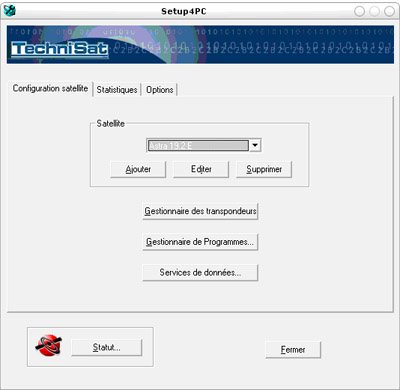
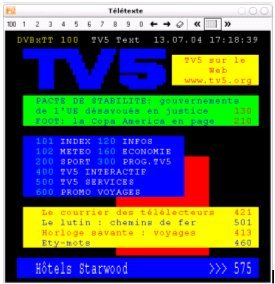
je moncke plussieur l’ogiciel……………merci